Jak odzyskać dostęp do dysku twardego, naprawić błąd uniemożliwiający otwarcie dysku twardego

W tym artykule pokażemy Ci, jak odzyskać dostęp do dysku twardego w przypadku awarii. Sprawdźmy!
Jak udostępnić swój kalendarz Google komuś innemu: Kalendarz Google to teraz dzień, jedna z najskuteczniejszych aplikacji udostępnianych przez Google. Ponieważ ta aplikacja jest połączona z Gmailem. Automatycznie połączył szczegóły Twoich kontaktów, takie jak urodziny i nadchodzące wydarzenia (jeśli udostępniły je Tobie). Jako kalendarz Google połączony z Twoim kontem Gmail. Synchronizuje się z pocztą i dostarcza informacji o nadchodzących seansach filmowych, datach płatności rachunków i szczegółach biletów na podróż. To prawie jak pełnoetatowy pomocnik, który zarządza swoim życiem.
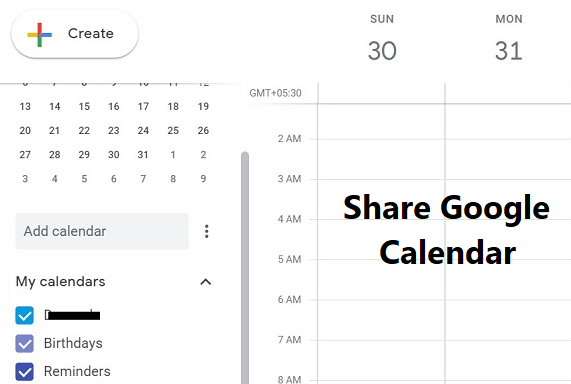
Czasami musimy podzielić się naszymi harmonogramami z innymi, abyśmy mogli uporządkować naszą pracę i zwiększyć wydajność. To właśnie możemy osiągnąć, upubliczniając rzeczy, upubliczniając nasz kalendarz. Tak więc, nie marnując czasu, zobaczmy, jak udostępnić swój kalendarz Google komuś innemu .
Udostępnij swój kalendarz Google komuś innemu [krok po kroku]
Przed wyjaśnieniem tego kroku chcę tylko powiedzieć, że udostępnianie kalendarza google jest możliwe tylko w przeglądarce internetowej na komputerze. Nasza aplikacja Kalendarz Google na Androida nie obsługuje tej funkcji.
1. Najpierw przejdź do Kalendarza Google i znajdź opcję mojego kalendarza w menu głównym po lewej stronie interfejsu.
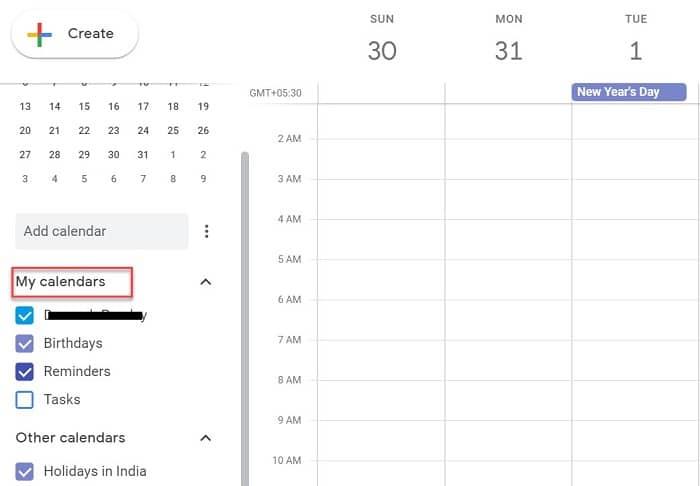
2. Teraz umieść kursor myszy na trzech kropkach w pobliżu opcji moich kalendarzy.
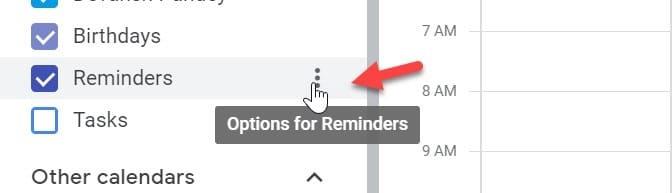
3. Kliknij te trzy kropki , pojawi się jedno wyskakujące okienko. Wybierz opcję „ Ustawienia i udostępnianie ”.
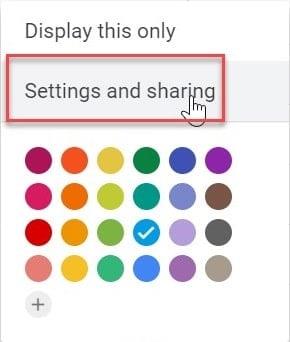
4.Tutaj pojawi się opcja „ Pozwolenie na dostęp ”, w której zobaczysz pole wyboru „ Udostępnij publicznie ”.
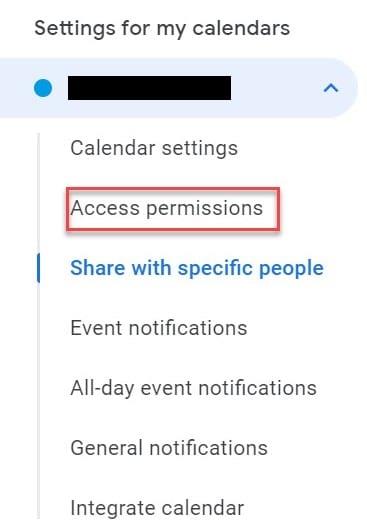
5. Po zaznaczeniu opcji „ Udostępnij publicznie ”, Twój kalendarz nie będzie już Prywatny . Teraz możesz udostępnić swój kalendarz innemu użytkownikowi, kontaktowi lub dowolnej osobie na świecie.
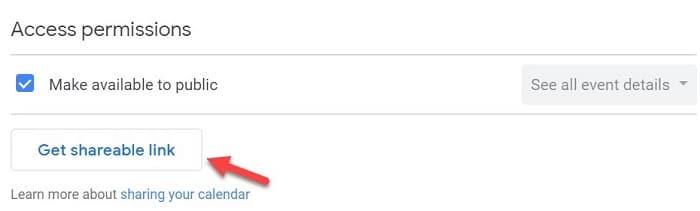
Teraz masz dwie opcje :
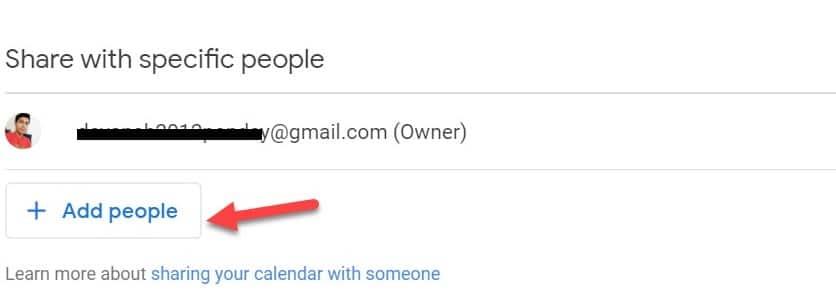
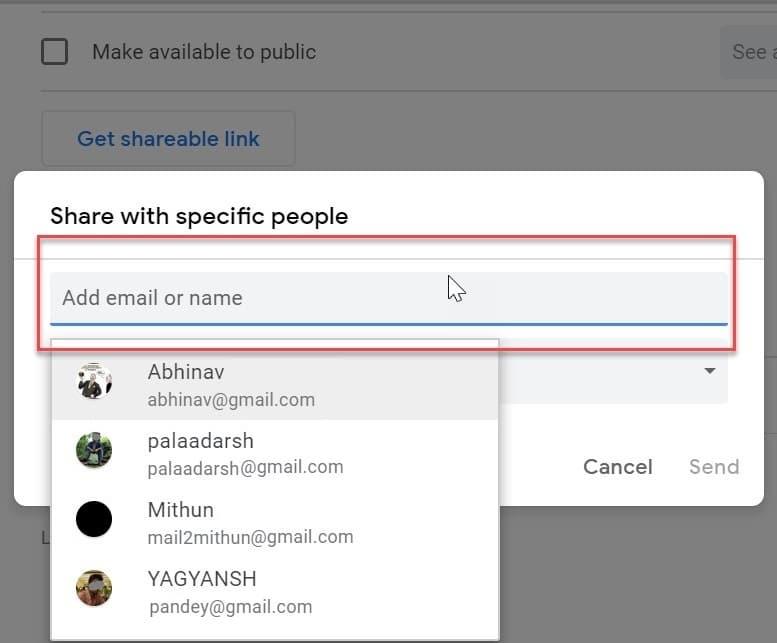
Po kliknięciu przycisku wyślij Google automatycznie doda Twój kalendarz do swojego konta. Odpowiedni użytkownik może uzyskać dostęp do Twojego kalendarza z sekcji „ Inny kalendarz ” ze swojego konta.
Zalecana:
To wszystko, czego z powodzeniem nauczyłeś się, jak udostępniać swój kalendarz Google komuś innemu, ale jeśli nadal masz jakieś pytania dotyczące tego samouczka, możesz je zadać w sekcji komentarzy.
W tym artykule pokażemy Ci, jak odzyskać dostęp do dysku twardego w przypadku awarii. Sprawdźmy!
Na pierwszy rzut oka AirPodsy wyglądają jak każde inne prawdziwie bezprzewodowe słuchawki douszne. Ale wszystko się zmieniło, gdy odkryto kilka mało znanych funkcji.
Firma Apple wprowadziła system iOS 26 — dużą aktualizację z zupełnie nową obudową ze szkła matowego, inteligentniejszym interfejsem i udoskonaleniami znanych aplikacji.
Studenci potrzebują konkretnego typu laptopa do nauki. Powinien być nie tylko wystarczająco wydajny, aby dobrze sprawdzać się na wybranym kierunku, ale także kompaktowy i lekki, aby można go było nosić przy sobie przez cały dzień.
Dodanie drukarki do systemu Windows 10 jest proste, choć proces ten w przypadku urządzeń przewodowych będzie się różnić od procesu w przypadku urządzeń bezprzewodowych.
Jak wiadomo, pamięć RAM to bardzo ważny element sprzętowy komputera, który przetwarza dane i jest czynnikiem decydującym o szybkości laptopa lub komputera stacjonarnego. W poniższym artykule WebTech360 przedstawi Ci kilka sposobów sprawdzania błędów pamięci RAM za pomocą oprogramowania w systemie Windows.
Telewizory Smart TV naprawdę podbiły świat. Dzięki tak wielu świetnym funkcjom i możliwościom połączenia z Internetem technologia zmieniła sposób, w jaki oglądamy telewizję.
Lodówki to powszechnie stosowane urządzenia gospodarstwa domowego. Lodówki zazwyczaj mają dwie komory: komora chłodna jest pojemna i posiada światło, które włącza się automatycznie po każdym otwarciu lodówki, natomiast komora zamrażarki jest wąska i nie posiada światła.
Na działanie sieci Wi-Fi wpływa wiele czynników poza routerami, przepustowością i zakłóceniami. Istnieje jednak kilka sprytnych sposobów na usprawnienie działania sieci.
Jeśli chcesz powrócić do stabilnej wersji iOS 16 na swoim telefonie, poniżej znajdziesz podstawowy przewodnik, jak odinstalować iOS 17 i obniżyć wersję iOS 17 do 16.
Jogurt jest wspaniałym produktem spożywczym. Czy warto jeść jogurt codziennie? Jak zmieni się Twoje ciało, gdy będziesz jeść jogurt codziennie? Przekonajmy się razem!
W tym artykule omówiono najbardziej odżywcze rodzaje ryżu i dowiesz się, jak zmaksymalizować korzyści zdrowotne, jakie daje wybrany przez Ciebie rodzaj ryżu.
Ustalenie harmonogramu snu i rutyny związanej z kładzeniem się spać, zmiana budzika i dostosowanie diety to niektóre z działań, które mogą pomóc Ci lepiej spać i budzić się rano o odpowiedniej porze.
Proszę o wynajem! Landlord Sim to mobilna gra symulacyjna dostępna na systemy iOS i Android. Wcielisz się w rolę właściciela kompleksu apartamentowego i wynajmiesz mieszkania, a Twoim celem jest odnowienie wnętrz apartamentów i przygotowanie ich na przyjęcie najemców.
Zdobądź kod do gry Bathroom Tower Defense Roblox i wymień go na atrakcyjne nagrody. Pomogą ci ulepszyć lub odblokować wieże zadające większe obrażenia.













